В Windows существует скрытая директория Recycle.bin или Recycler, не все знают, что это за папка, можно ли ее удалять, как переводится назвие и как отличить от вируса.
О папке RECYCLER подробно
RECYCLER что это за папка, и что она делает на флешке к примеру?! Ее можно обнаружить в корне любого локального диска, на которых содержится информация на компьютере пользователя. У папки RECYCLER есть два обязательных атрибута: скрытый и системный. Для новичков следует добавить, что это значит лишь то, что если в самой системе была выбрана опция, по которой скрытые файлы не будут отображаться, то они не станут видимыми пользователю. Следовательно, при указании опции по показу скрытых файлов, те окажутся видимыми, а это значит, что папка RECYCLER также станет отображаться.
Включить и выключить такую опцию можно следующим образом: как в Windows 7 открыть скрытые папки?
RECYCLER — это просто корзина
Но мы вернемся к папке RECYCLER. Что же это за папка? Не будем нагонять интригу, а просто скажем, что она — это Корзина. Та самая, в которой хранятся все удаленные с компьютера файлы до их полного очищения. Опять же, для новичков: когда любой файл удаляется с компьютера, он попадает в Корзину. Профессионалы или просто бывалые пользователи знают, что под этим также стоит скрытый смысл: любой файл во время своего удаления просто перемещается в папку с название RECYCLER.
Об удалении Recycle.Bin
Как уже было сказано выше, каждый локальный диск имеет в наличии свою собственную папку RECYCLER. Это негласно говорит о том, что во время удаления, к примеру, с локального диска C любого файла он будет перемещен в папку RECYCLER именно в своем разделе. Если же файл был удален с локального диска D, то он попадет в папку RECYCLER уже своего (отличного от предыдущего) раздела.
Когда же мы обращаемся к ярлыку Корзина, то видим, что все файлы находятся вместе. Пожалуй, это и есть единственное различие, которое делит особенности папок RECYCLER и ярлыка Корзины.
О свойствах RECYCLER и Корзины
RECYCLER — что это за папка или корзина? Собственно, теперь не помешало бы сказать пару слов о самой Корзине. Ее размеры можно задавать. Негласно это указывает на то, что соответственно увеличиваются (или уменьшаются) размеры папок RECYCLER на локальных дисках. Кликом ПКМ (для новичков: правая кнопка мыши) по ярлыку Корзина можно открыть ее свойства. Сама Корзина (в большинстве случаев) находится на рабочем столе.
Дополнительно ее можно скрыть, но это не так важно и не касается нашей темы. В свойствах Корзины есть всего лишь одна вкладка — Общие. В ней же перечислены все локальные диски, которые созданы на компьютере. При выборе любого из них отображаются параметры, которые можно изменять. Они позволяют указать количество хранимого в Корзине места для файлов, которые были удалены с диска. Здесь же можно выбрать опцию, при которой те будут удаляться тут же (без помещения в Корзину).
Источник: http://burn-soft.ru/nachalnoe-obuchenie-kompyuteru/recycler-chto-eto-za-papka.html
Как можно узнать, что компьютер заражен?

- Войдя в «Диспетчер задач», вы наблюдаете новые процессы, потребляющие приличную часть ресурсов Windows. Очень часто хакеры внедряют специальные элементы, маскирующиеся под безобидные программы и файлы, называя их выражениями, вроде «firefox.exe», или «svhost»;
- После подключения флешь карты или внешнего диска к компьютеру во время её открытия появляется ошибочка доступа. Может быть так, что информация с карты откроется, но запуск её элементов окажется под блокировкой. Или отобразится оповещение: «Файл не обнаружен»;
- На диске может возникнуть скрытая папочка «RECYCLER». Данная папка будет находиться в системной части файлов. Из-за того, что она скрыта, её не так просто обнаружить и деинсталлировать;
- В автозагрузке ПК возникнут программы с бессмысленными названиями (какой-то набор знаков). Например «exe». Может быть «dslerbt.exe».
После того, как вы обратили внимание на один из подобных моментов, нужно быстро начинать лечить компьютер.
Источник: http://info-kibersant.ru/recycler-kak-udalit.html
Деинсталляция процесса из автозагрузки
Итак, нам совершенно не нужно запускать данного вредителя совместно с Windows. Поэтому, его нужно выключить. Итак, выключать его мы будем по следующим шагам:
- Запускаем диспетчер задач, используя клавиши Ctrl+Shift+Esc;
- Открываем меню «Автозагрузка» и старательно изучаем все запускаемые программы;

- Если вы нашли элемент, имеющий название, которое трудно выговорить, его необходимо выключить. Для этого, кликнем по нему правой клавишей и в ниспадающем меню выбираем «Отключить»;
- После этого, компьютер нужно перезагрузить.
Источник: http://info-kibersant.ru/recycler-kak-udalit.html
Изменения атрибутов отображения файлов
Таков необычный вирус Recycler. Что это такое, разобрались. Теперь посмотрим, как от него избавиться целиком и полностью. Просто так найти компоненты угрозы на USB-носителях не получится, поскольку все они имеют атрибуты скрытых объектов.
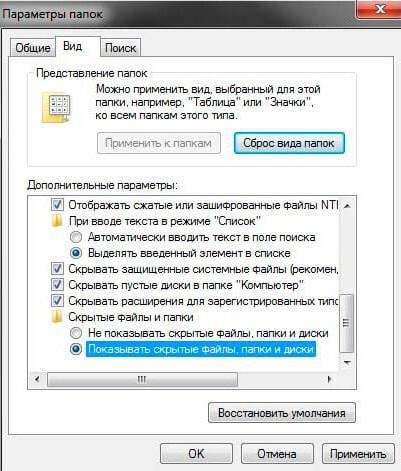
Таким образом, сначала в «Проводнике» необходимо использовать меню вида, где указывается показ скрытых файлов и директорий. Однако радоваться еще рано. Да, компоненты вируса видны (папка RECYCLER и файл автоматического старта Autorun.inf), но удалить их просто так не получится, поскольку они имеют соответствующую защиту.
Источник: http://fb.ru/article/359182/recycler-chto-eto-za-virus-i-kak-ego-udalit
Настройка папок RECYCLER
С помощью значка «корзина» на рабочем столе можно настраивать параметры папок RECYCLER и свойства самой корзины.
Для этого следуем дальнейшим инструкциям:
- Нажимаем ПКМ (правой кнопкой мыши) на корзину.
- С помощью ЛКМ выбираем пункт «свойства».
- В появившемся окне выбираем нужные настройки.

Параметры, которые можно настроить:
- Задать размер папки RECYCLER для каждого раздела, выбрав нужный в списке.
- Включить или отключить опцию «уничтожать файлы сразу после удаления, не помещая их в корзину».
- Включить или отключить запрос на подтверждения удаления информации в корзину (не рекомендуется).
Не оставляйте слишком мало места для папок RECYCLER, если они заполнятся, новые удаленные файлы начнут заменять старые. Всем пользователям будет полезно знать сочетание клавиш Shift + Delete , оно позволит безвозвратно удалить выбранные элементы. Также помните, что даже если вы не специально полностью удалили нужный файл, его еще можно вернуть с помощью специального программного обеспечения.
В общем, папка RECYCLER — никакой не вирус, это важная системная папка, отвечающая за удаленные файлы, лазить в которой не стоит без особой необходимости, а уж тем более, если вы еще только начинаете освоение ПК.





(
11
оценок, среднее:
3,91
из 5)

Загрузка…
Опубликовано: 04.03.2015
Источник: http://dontfear.ru/papka-recycler-ili-recycle-bin/
Эти статьи будут Вам интересны
Внутренняя ошибка компоненты 1С:Предприятие dbeng8.dll
30 сентября 2016 ВКTw Fb
Неоднократно наши клиенты обращались к нам с проблемой, обозначенной в заголовке этой статьи: пользователь входит в базу данных 1С:Предприятие и вместо своих документов и номенклатуры видит сообщение об ошибке «Внутренняя ошибка компоненты dbeng8.dll». Что же делать?
СБИС++: Подсчёт отправленных отчётов
20 января 2017 ВКTw Fb
Наш бухгалтер пользуется программой СБИС++ (уполномоченная) для отправки электронной отчётности наших клиентов. В зависимости от количества отправленных отчётов за определённый период, вычисляется стоимость одного отчёта. Перед нами возникла задача самостоятельно считать это количество. Подобных счётчиков как таковых нет. Так нам сказали в техподдержке Тензора. Но есть обходной путь.
NTLDR is missing. BOOTMGR is missing
24 января 2017 ВКTw Fb
NTLDR is missing. BOOTMGR is missing — эти ошибки при запуске ОС означают, что потерялся загрузчик Windows. Исправить это достаточно просто и без переустановки.
Источник: http://try2fixkb.ru/windows/recycler_hidden_folders_and_files
Удалить Recycle.bin
Удалить Recycle.bin невозможно. Это системная директория, и даже если стереть ее обычным способом, она появится снова после перезагрузки. По сути, это делать и не нужно, ведь она позволяет сохранить удаленные по ошибке объекты.
Если пользователь не хочет, чтобы стертые файлы занимали место, он может настроить удаление без перемещения в Recycler.
Но иногда в работе системы возникает сбой, и тогда даже после очистки Корзины элементы не удаляются и продолжают занимать место. В итоге владельцы ПК сталкиваются с ситуацией, когда локальный диск переполнен, хотя на нем почти ничего нет, а ярлык Корзины пуст. Нет необходимости пытаться удалить Recycle.bin — нужно почистить ее вручную.
Сначала нужно сделать скрытые объекты видимыми:
- Открыть Панель управления.
- В строке «Просмотр» указать «Крупные значки».
- Найти пункт «Параметры папок».
- В открывшемся окне выбрать пункт «Вид».
- Отметить «Показывать скрытые файлы…».
- Снять галочку с «Скрывать защищенные системные файлы» и «Скрывать расширения для зарегистрированных типов файлов».

После этого находим в корне каждого локального диска Корзину и чистим ее. Если по каким-то причинам доступа к папке нет, нужно воспользоваться сторонними утилитами, например Iobit Unlocker.
Источник: http://composs.ru/recycle-bin-chto-eto-za-papka/
Как очистить папку RECYCLE.BIN
Очистить папку RECYCLE.BIN можно либо вручную – выделять файлы и удалять. Либо – используя специализированные программы для очистки ПК.
Источник: http://urfix.ru/recycle-bin/
Ручное удаление компонентов вируса
Но как же тогда удалить все компоненты угрозы? Файл Recycler на устройстве может отсутствовать, а избавляться нужно только от основного каталога и компонента автостарта.
Тут можно воспользоваться стандартным «Блокнотом», вписать в него строку attrib –s –h/d/s и сохранить созданный документ под любым именем с ручной установкой расширения BAT. Теперь следует запустить этот файл. После старта появится окно командной консоли, которое после выполнения введенной в документе команды будет закрыто автоматически. И вот только теперь с флешки можно смело удалять вышеуказанные элементы.
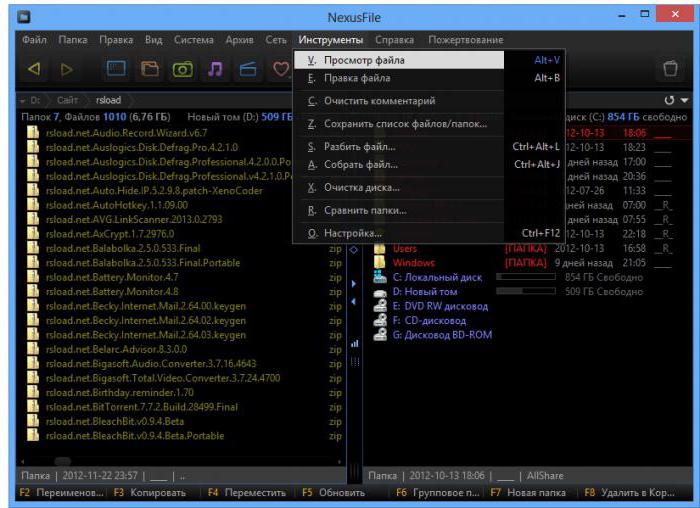
Для упрощения выполняемых действий можно воспользоваться небольшой утилитой NexusFile в виде файлового менеджера, которая способна и показать компоненты вируса, и автоматически снять с них защиту. Для показа файлов и каталогов используется сочетание Alt + Z, а для полного удаления элементов вируса после их выделения – Shift + Ctrl + D.
Источник: http://fb.ru/article/359182/recycler-chto-eto-za-virus-i-kak-ego-udalit
Сканируем компьютер антивирусом
Проведя данные действия нужно отсканировать весь ваш компьютер со всеми флешками вашим антивирусом. Если его нет, скачиваем DrWeb Cure It с сайта производителя.
Дизайн у этого антивируса имеет понятный интерфейс. Запускаем утилиту, соглашаемся с условиями (иначе сканирование не начнётся), выбираем все диски нашего ПК (в том числе и флешку) и жмём ОК.

У нас начинается сканирование. Это займёт время. Затем, когда сканирование будет завершено, выбираем опасные элементы, и жмём «Обезвредить». После этого, перезагружаем компьютер.
Вывод: — Recycler как удалить нам теперь ясно. Оказывается, всё довольно просто. Соблюдайте осторожность, и вы не подвергните ваш компьютер подобной опасности. Успехов!
С уважением, Андрей Зимин 20.11.2019
Понравилась статья? Поделитесь с друзьями!

Комментировать
4
3 161 просмотров
похожие записи из этого раздела
Источник: http://info-kibersant.ru/recycler-kak-udalit.html




